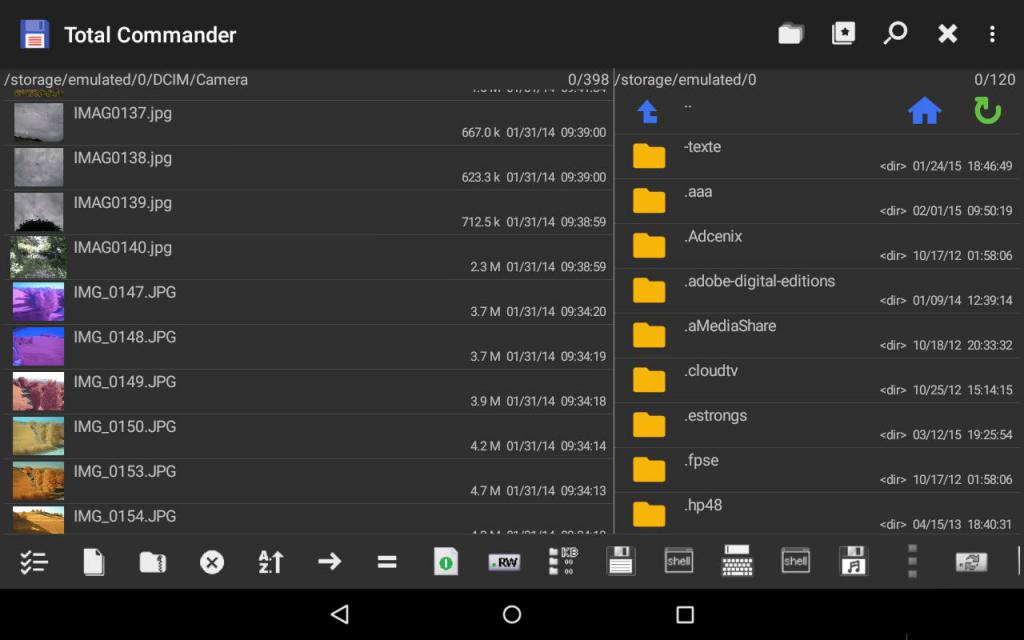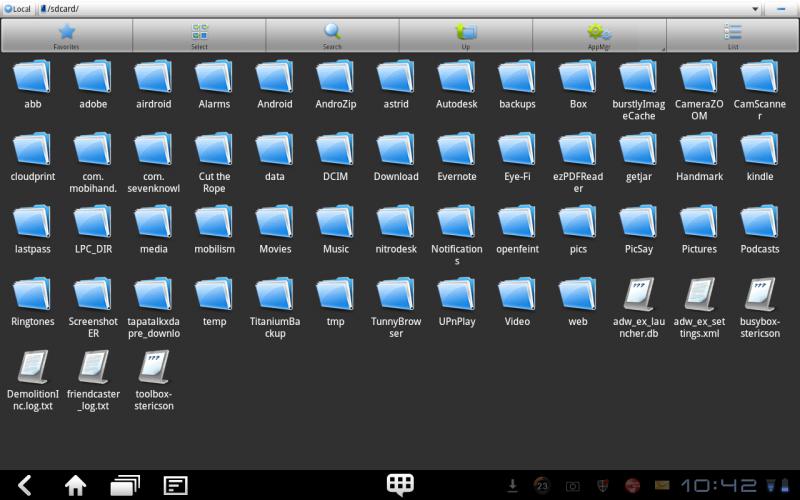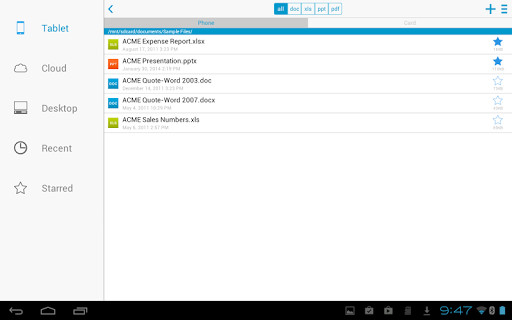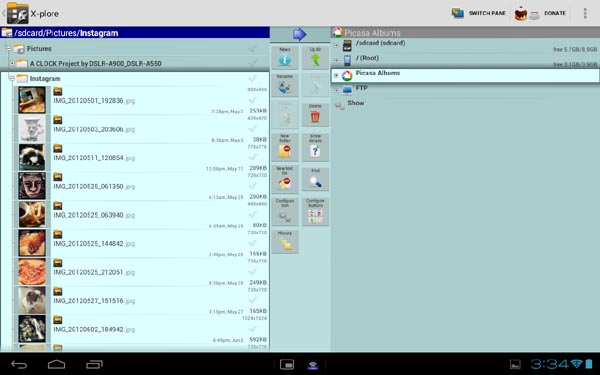-
1
Откройте Панель приложений. Нажмите на значок в виде сетки маленьких квадратов или точек. Как правило, этот значок находится внизу на главном экране.
- На Samsung Galaxy 8 проведите по экрану снизу вверх, чтобы открыть панель приложений.
-
2
Коснитесь Менеджер файлов. Это приложение может также называться «Файлы», «Мои файлы», «Обозреватель файлов», «Проводник файлов» или как-то аналогично. Отобразятся файлы и папки, которые хранятся на Android-устройстве.
- Если на устройстве нет менеджера файлов, прочитайте эту статью, чтобы узнать, как установить менеджер файлов.
- Если вы нашли приложение «Загрузки», запустите его, чтобы просмотреть файлы. Нажмите на значок этого приложения, а затем коснитесь значка «☰», чтобы открыть список папок.
-
3
Коснитесь папки, чтобы открыть ее. Если нужно просмотреть содержимое SD-карты, нажмите на ее имя; в противном случае нажмите «Внутреннее хранилище» или «Внутренняя память», или просто «Память».
-
4
Нажмите на нужный файл, чтобы открыть его. Он откроется в соответствующем приложении.
- Например, если нажать на фото, оно откроется в приложении «Галерея» или в основном приложении для работы с фотографиями.
- Чтобы открыть некоторые файлы, например, документы или таблицы, нужно установить специальные приложения.
Реклама
-
1
Запустите приложение «Настройки». Нажмите на значок
на панели приложений, на главном экране или на панели уведомлений.
-
2
Прокрутите вниз и нажмите Хранилище. Отобразится список носителей информации Android-устройства, например, SD-карта (если она установлена) и внутренняя память.
-
3
Прокрутите вниз и нажмите Просмотреть. Если эта опция не отображается, нажмите «SD-карта» или «Внутренняя память».
-
4
Нажмите Просмотреть. Откроется список папок и файлов, которые хранятся на SD-карте или во внутренней памяти устройства.
- Эта опция может называться «Разное».
-
5
Нажмите на нужный файл, чтобы открыть его. Он откроется в соответствующем приложении.
- Например, если нажать на фото, оно откроется в приложении «Галерея» или в основном приложении для работы с фотографиями.
- Чтобы открыть некоторые файлы, например, документы или таблицы, нужно установить специальные приложения.
Реклама
Об этой статье
Эту страницу просматривали 30 011 раз.
Была ли эта статья полезной?
Android — открытая операционная система, в которой у любого пользователя есть права для взаимодействия с файловой системой.
В частности, используется диспетчер файлов для Андроид, который есть на любом мобильном устройстве под управлением этой операционной системы.
Где находится диспетчер файлов для Андроид и как его открыть
Файловая система, которую многие называют диспетчер задач для Андроид, представляет собой доступ к системе через папки и файлы.
Лучше всего объяснить это по аналогии с компьютером, файловая система которого находится на жестком диске C в виде файлов и папок (Documents, Users, Program Files и т.д.). Так вот Андроид работает точно так же.
Зачем нужен диспетчер задач Android? На мой взгляд, доступ к файловой системе является главным преимуществом операционной системы от Google по сравнению с iOS.
Благодаря ему на Андроиде можно открыть почти любую папку, очистив ее, добавив в нее файлы или переместив/скопировав файлы из нее или в нее.
Несколько примеров полезных действий в диспетчере телефона:
- после удаления приложения от него остались файлы, которые занимают место и можно удалить их в соответствующей папке;
- можно напрямую перемещать файлы из памяти устройства на карту памяти, что очень удобно;
- в таких приложениях, как Telegram, Viber или WhatsApp, все файлы, даже временные, загружаются на память телефона и очень быстро ее заполняют, а найдя папку с тем же Телеграмом можно выделить все временные файлы и удалить их (очень эффективно!);
- если в систему попал вредоносный файл и вы знаете, какой это файл, его можно найти через файловый менеджер и удалить.
То, где находится файловый менеджер, зависит от модели и бренда аппарата. В преимущественном большинстве случаев это приложение “Проводник”, расположенное на домашнем экране.
Также можно установить стороннее программное обеспечение, чтобы точно знать, как открыть диспетчер файлов на Андроид (им будет загруженное приложение).
Важно! Помимо этого диспетчера, существует диспетчер приложений и диспетчер загрузок. Это три разные вещи.
Диспетчер приложений находится в настройках, во вкладке “Все приложения” или “Приложения”. Он представляет собой перечень всех установленных программ на мобильном устройстве.
Здесь можно найти любое установленное приложение, очистив его кэш, удалив, остановив работу или откатившись до изначального состояния.
Последнее нужно для системных приложений, которые невозможно удалить даже через диспетчер, поэтому можно лишь поставить начальную версию и остановить функционирование.
Диспетчер загрузок предназначен для просмотра загруженных объектов. В нем учитываются все загрузки, будь то скачанные с браузера или с мессенджеров.
Да, можно посмотреть все скачанное в самом браузере или мессенджере, но через диспетчер будет отображаться все сразу, и это удобно. Отсюда можно открыть скачанный объект, посмотреть место его сохранения, удалить его.
У вас не должно возникнуть вопросов о том, как включить диспетчер загрузки Андроид, потому что он активирован всегда. Другое дело, когда нужно узнать где находится данный диспетчер.
Обычно он расположен среди прочих приложений в папке “Инструменты” или “Прочее”. Называется либо “Диспетчер загрузок”, либо “Загрузки”.
Топ 3 файловых менеджера, которые я рекомендую скачать
Стоковое системное ПО подходит лишь для стандартных действий по типу копирования, перемещения, переименования и обычного просмотра файловой системы.
Также “Проводник” довольно ресурсоемкий, что может быть важно при работе с тяжелыми данными или если мобильное устройство имеет слабые технические характеристики.
Существует стороннее программное обеспечение, которое лучше стокового. Далее описаны три лучших.
Total Commander
Total Commander пришел на мобильную операционную систему Android с компьютеров на Windows. Он значительно лучше справлялся с обязанностями файлового менеджера на компьютере, из-за чего позже получил название Windows Manager.
Данное программное обеспечение имеет интуитивно-понятный интерфейс и прямое отображение папок (совсем как на компьютерах). По сравнению с предустановленным менеджером, Total Commander работает значительно быстрее и имеет больше функций.
В программе есть широкий набор инструментов для навигации и поиска. Также можно копировать, вставлять, перемещать и т.д. Из особенных функций есть поддержка закладок и распаковка архивов. Можно добавлять настраиваемые кнопки прямо на панель управления.
В Total Commander есть встроенный текстовый редактор, доступ по локальной сети, FTP и SFTP клиенты. Приложение доступно бесплатно и загружается из Play Market.
Advanced Download Manager
Advanced Download Manager — улучшенный менеджер загрузок, который умеет работать с торрентами, добавлять закачки из различных браузеров и делать многое другое.
Основные функции программного обеспечения:
- перехват закачек из буфера обмена и всех браузеров;
- ускорение загрузки путем многопоточности;
- загрузка сразу на карту памяти в обход внутреннего накопителя;
- одновременное скачивание нескольких объектов (а не по очереди как в стандартном диспетчере загрузок);
- стабильная докачка файлов после паузы или обрыва соединения;
- резервное копирование списка загруженных объектов на карту памяти;
- автоматический запуск или остановка загрузки при подключении или отключении от Wi-Fi;
- есть встроенный браузер для закачки объектов из сайтов, требующих регистрации.
Приложение доступно бесплатно, а поэтому содержит рекламу.
IDM — Download Manager Plus
IDM Download Manager Plus — это менеджер загрузок и диспетчер файлов для Андроид в одном лице.
В программе есть встроенный браузер, и если через него зайти на сайт с видео или другим мультимедиа, можно скачать его прямо оттуда. Причем загрузка доступна даже когда сам сайт это не предусматривает.
От файлового менеджера в приложении есть работа с загруженными файлами. Их можно переименовывать и указывать расположение.
IDM Download Manager Plus доступен в Play Market. Загрузка бесплатна.
Диспетчер файлов на «Андроиде» поможет вам упорядочить всю информацию, хранящуюся на устройстве. С его помощью можно быстро найти нужный вам документ, скопировать или переместить его, отправить по электронной почте или же заархивировать. В общем, просто незаменимая программа.
Сразу стоит сказать, что сейчас в Google Play можно найти сотни приложений для работы с файлами на смартфоне, но не все из них одинаково хороши. А вот о тех файловых менеджерах, которые на сегодняшний день считаются лучшими, как раз и пойдет речь в этой статье.
Стандартное приложение
В операционную систему Android 6.0 разработчики наконец-то догадались добавить предустановленную программу для работы с файлами. Правда, они зачем-то спрятали ее в дебрях настроек, только запутав тем самым неподготовленных пользователей.
Желающим получить доступ к файловой системе своего смартфона приходится делать следующее:
- Открыть «Настройки».
- Перейти в раздел «Хранилище и USB-накопители».
- Пролистать весь список до самого низа и нажать кнопку «Открыть».
Это и есть то самое место, где диспетчер файлов на «Андроиде» находится по умолчанию. Впрочем, в последующих обновлениях разработчики вынесли иконку менеджера в главное меню, так что найти его стало намного проще.
Total Commander
К сожалению, стандартный диспетчер файлов на «Андроиде» позволяет только открывать и перемещать различные документы и не обладает какими-либо дополнительными функциями. Зато таких функций с головой хватает в сторонних приложениях, самым известным из которых, пожалуй, можно назвать Total Commander.
Программа умеет не только перемещать файлы, но и позволяет работать с целыми каталогами, помещать документы в ZIP и RAR архивы, настраивать FTP-клиент и отправлять информацию по Bluetooth и Wi-Fi. Кроме того, в Total Commander имеется встроенный проигрыватель, наличие которого облегчает работу с мультимедиа.
“ES Проводник”
Это бесплатный диспетчер файлов на «Андроиде» на русском языке. Отлично взаимодействует со всеми видами файлов, начиная от приложений и заканчивая простыми фотографиями. При этом менеджер отличается высокой скоростью работы, а также простым и понятным интерфейсом.
Также стоит отметить наличие в “ES Проводнике” встроенного модуля «Диспетчер задач». Он позволяет отслеживать ситуацию с нагрузкой на оперативную память, останавливать лишние задачи и удалять «мусорные» документы.
Docs To Go
Этот диспетчер файлов на «Андроиде» подойдет в первую очередь для тех, кто часто работает с форматами PDF, XLS, DOC и т. д. Приложение позволяет создавать соответствующие документы, а также быстро находить и редактировать уже имеющиеся. Впрочем, и со всеми остальными файлами Docs To Go взаимодействует не хуже.
К сожалению, для доступа к дополнительным функциям (облачные хранилища, установка паролей, синхронизация с ПК) вам придется приобрести платную версию программы. Кроме того, в полной версии Docs To Go отсутствует надоедливая реклама.
X-Plore
Основным преимуществом данного диспетчера файлов на «Андроиде» является наличие так называемого двухоконного режима. По сути, у вас будет открыто одновременно два проводника, между которыми вы сможете свободно перемещать документы. Это значительно повышает скорость работы с файлами, но в то же время может запутать некоторых пользователей.
В остальном же X-Plore обладает полным набором всех необходимых функций. Тут вам и встроенный архиватор, и удобный поисковик, и возможность предварительного просмотра мультимедийных файлов. В общем, программа определенно достойна вашего внимания.
Пригодятся для анализа хранилища, копирования и быстрого обмена данными с другими устройствами.
1. Cx File Explorer
Приложение с удобным интерфейсом умеет анализировать память устройства и отображать самые «тяжёлые» файлы и программы. Cx File Explorer способно работать с FTP‑серверами, что позволяет, например, передавать документы на компьютер без прямого соединения. Также можно подключить облачные хранилища.
В программе есть поддержка аудио, видео и текста, что помогает быстро проверять содержимое файлов. Процесс поиска и удаления ненужной информации становится гораздо проще, чем при использовании сторонних приложений. Но при желании в настройках можно переключиться на внешний софт.
2. Astro
Помимо базовых функций по анализу и сортировке встроенного хранилища, Astro предлагает работу с SD‑картами, синхронизацию с облачными хранилищами, сжатие файлов, распаковку архивов в форматах ZIP и RAR. Внутри программы можно просматривать изображения и видео, а также воспроизводить аудиозаписи. Приложение имеет достаточно понятный и визуально приятный интерфейс.
3. Mi File Explorer
Файловый менеджер от Xiaomi позволяет быстро находить файлы, открывать, удалять, перемещать, передавать другим пользователям, переименовывать, копировать. Поддерживается распаковка архивов. Проводник работает со множеством форматов, включая аудио, видео, изображения, текстовые документы, APK, ZIP.
Mi‑проводник обладает простым интерфейсом, в нём легко разобраться. Приложение умеет выполнять очистку памяти путём удаления кеша и ненужных файлов.
С помощью функции Mi Drop можно передавать данные на другие устройства без доступа к Сети. Также программа позволяет работать со скрытыми файлами, предназначенными для запуска Android или приложений.
4. Total Commander
Один из самых мощных файловых менеджеров. В нём есть поддержка сетевых и облачных хранилищ, плагинов, закладок, а также текстовый редактор. Кроме того, имеется встроенный архиватор. Опытным пользователям пригодится двухпанельный интерфейс для быстрого копирования файлов.
При наличии Root‑прав программа предоставляет доступ абсолютно ко всем папкам на смартфоне. Присутствует здесь и функция, позволяющая подключиться к FTP‑серверу, полезная для администрирования сайтов.
Отображение файлов может быть разным: всё зависит от того, что вы хотите поместить на экране своего смартфона. Total Commander способен показывать миниатюры фотографий. Это позволит полностью отказаться от стандартной «Галереи».
5. Solid Explorer
Solid Explorer может воспроизводить видео и аудио, а также без проблем открывает фотографии. Доступна и функция редактирования документов. Для просмотра файлов также можно подключить сторонние приложения.
Если вам покажется, что значки папок и файлов слишком крупные, то их без труда можно уменьшить. Также здесь есть большое число критериев сортировки, что помогает быстрее найти интересующий вас объект. В Solid Explorer доступен встроенный архиватор. Он способен создавать файлы ZIP и TAR. А вот формат RAR приложение может лишь распаковывать.
Опытным пользователям пригодится двухоконный режим. Также есть функция создания резервной копии всех файлов на устройстве. Кроме того, Solid Explorer можно связать с облачными хранилищами.
6. File Manager
Приложение имеет приятный интерфейс и понятное управление. На основном экране отображаются папки с файлами: музыка, документы, загрузки и прочее. Также предусмотрено разделение на внутреннюю и внешнюю память.
Чтобы получить доступ к полному перечню папок, достаточно нажать на нужный накопитель. Как и у многих других менеджеров, у File Manager есть функция анализа памяти. Можно просмотреть подробную информацию о том, какие объекты занимают больше всего места, а после этого провести очистку вручную или доверить удаление программе.
File Manager имеет расширенные настройки, где можно выбрать, какие сторонние средства использовать для открытия того или иного формата файлов, а также задать вид отображения: скрывать или показывать системные папки. Из дополнительных опций — подключение к FTP и доступ к облачным хранилищам.
7. RS File Manager
С помощью RS File Manager можно работать с файлами не только в смартфоне, но и в локальной сети и облачных хранилищах. Доступны копирование, перемещение, удаление, смена имени, архивирование и распаковка. В приложении можно скрывать документы или предоставлять их для совместной работы.
Для быстрого поиска предусмотрена строка ввода с фильтрами по категориям. Программа способна работать с архивами форматов ZIP, RAR, 7Z и OBB. В менеджере можно не только установить пароль на доступ к приложению, но и защитить личные файлы секретной комбинацией.
RS File Manager умеет связываться с телевизорами на Android TV и управлять их файлами и приложениями. Через Bluetooth можно подключаться и к другим гаджетам для сортировки и очистки памяти.
8. X‑plore
Приложение с устаревшим интерфейсом, но достаточно широкими возможностями. Файловая система устройства в X‑plore изображена как древовидная структура. Интегрированный музыкальный плеер заменяет отдельное приложение для прослушивания аудиофайлов.
Папки можно добавлять в «Избранное» для быстрого доступа. При наличии root‑прав отображается вся файловая система. Встроенный архиватор поддерживает работу с форматами 7ZIP, RAR и ZIP. Веб‑мастерам пригодится функция отправки файлов через FTP. Также здесь есть синхронизация с облачными хранилищами.
Читайте также 📁📎📄
- 10 достойных альтернатив Google Chrome на Android
- Как и чем открыть файл DWG
- 8 альтернативных файл-менеджеров для Windows, которые стоит попробовать
- 8 лучших офлайн-карт для Android
- Как просматривать и отправлять СМС-сообщения с Android-смартфона на компьютере